Oglas
 Čak iako Ubuntu i većina drugih Linux Što je to "Linux" stvar i zašto bih ga trebao pokušati? Čitaj više distros su uljepšali njihova sučelja i učinili ih jednostavnijim za upotrebu, većina svakodnevnih korisnika računala još uvijek drhti kad čuju riječ Linux. Možda je to zbog toga što je Linux imao reputaciju "samo za geek", pa se korisnici koji nisu geeky računaju čak i pokušati. Zato su ljudi koji stoje iza Ubuntu-a stvorili značajku koja omogućuje korisnicima da isprobaju OS - bilo s live CD-a ili s USB pogona - prije nego što odluče hoće li ga instalirati ili ne.
Čak iako Ubuntu i većina drugih Linux Što je to "Linux" stvar i zašto bih ga trebao pokušati? Čitaj više distros su uljepšali njihova sučelja i učinili ih jednostavnijim za upotrebu, većina svakodnevnih korisnika računala još uvijek drhti kad čuju riječ Linux. Možda je to zbog toga što je Linux imao reputaciju "samo za geek", pa se korisnici koji nisu geeky računaju čak i pokušati. Zato su ljudi koji stoje iza Ubuntu-a stvorili značajku koja omogućuje korisnicima da isprobaju OS - bilo s live CD-a ili s USB pogona - prije nego što odluče hoće li ga instalirati ili ne.
Ali pokretanje Ubuntu instalacije za pokretanje unutar pogona palca (neki ga radije nazivaju "skočni pogon") Ide dalje od samo isprobavanja. To je - na kraju krajeva - potpuno radni OS računala unutar USB pogona, zajedno sa svim potrebnim aplikacijama. Možete ga koristiti kao prijenosno računalo, uz mogućnost spremanja i pohrane svih dokumenata i postavki unutar samog USB pogona (uporni način rada). Napredniji Linux korisnici obično koriste ovaj uporni način pokretanja kao komplet za oporavak da bi riješili probleme.
Slijede koraci za postavljanje potpuno funkcionalnog USB Ubuntu Linux pogona za pokretanje.
Stvaranje pogona za pokretanje
- Da biste mogli stvoriti USB Ubuntu Boot Jump Drive, prvo morate imati Ubuntu slika za instalaciju (spaljeni na CD Stavite svoj Linux Distro na Live CDNedavno su se pojavili i DVD s DVD-om uživo i USB uživo. Ovi aktivni sustavi pune su verzije operativnog sustava koje u potpunosti pokreću zadani medij. Čitaj više ili montiran kao virtualni CD) i USB pogon od 1 GB ili više.
- Priključite USB pogon, izradite sigurnosnu kopiju sadržaja (ako na njemu postoje važni podaci), a zatim ga formatirajte. Nakon toga, pregledajte Ubuntu CD i pronađite aplikaciju nazvanu „USB-kreator”i pokrenite aplikaciju.

- The "Napravite disketu za pokretanje"Otvorit će se prozor s opcijama za prilagodbu procesa. Možete odabrati izvor instalacije (sliku diska ili CD-a) i odredište (USB pogon). Tada biste trebali postaviti količinu prostora s USB pogona koji želite koristiti za pohranu podataka.
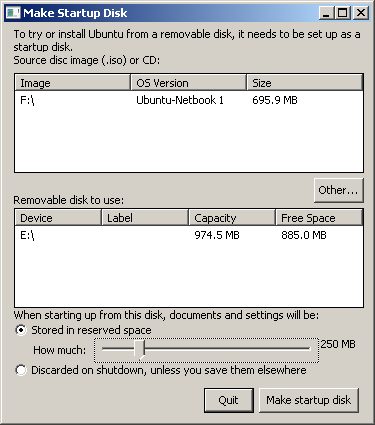
- Budući da će količina rezerviranog prostora biti maksimalni prostor za pohranu koji možete koristiti za spremanje dokumenata u pokretu, važno je da ga postavite što je moguće veće. Logično je da bi korištenje većeg kapaciteta pogona palca bilo bolje. Iako možete koristiti pogon od 1 GB i rezervirani prostor postaviti na 250 MB; rezervirani prostor možete lako postaviti na 3 GB ako koristite pogon od 4 GB.
- Nakon što kliknete "Napravite disketu za pokretanjeGumba ”, proces će započeti. Ovo će potrajati neko vrijeme ovisno o brzini vašeg sustava i brzini samog USB pogona.
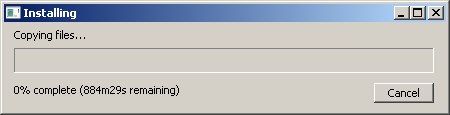
- Nakon instalacije, možete ponovno pokrenuti sustav da biste pokrenuli Ubuntu.

- Proces se također može izvesti unutar samog Ubuntu-a. Sve što trebate učiniti je pronaći aplikaciju nazvanu StartUp Disk Creator i proći kroz sličan postupak kao i pod Windowsom.
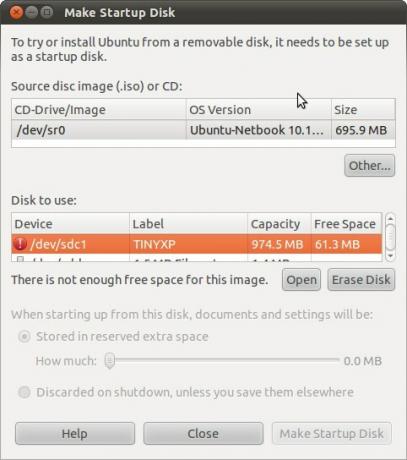
Samo kratka napomena, prema mojim eksperimentima, stvaranje diska za pokretanje pod Ubuntu je brže.

Druga alternativa koju možete koristiti za stvaranje Ubuntu uređaja za pokretanje jest Unetbootin Kako instalirati Linux s lakoćom pomoću UNetbootinaO Linuxu smo već razgovarali i zašto biste ga trebali isprobati, ali vjerojatno je najteži dio navikavanja na Linux upravo to prvo. Za korisnike Windowsa najjednostavniji način je… Čitaj više . Ovaj će vam program također omogućiti da stvorite pogon za pokretanje ostalih Linux distribucija.
Korištenje Boot Jump Pokretača
Da biste koristili pogon za podizanje sustava, morate pokrenuti uređaj s umetnutim USB pogonom. Neki su strojevi već postavili redoslijed pokretanja kako bi se pokrenuo s optičkog pogona, zatim vanjskog pogona (USB uključen) i na kraju - kada nema drugih pogona - unutarnjeg tvrdog diska; dok neki drugi počinju s internim tvrdom diskom. Možda ćete morati ručno odabrati pogon za podizanje sustava, ovisno o podešavanju uređaja za dizanje uređaja. Različiti strojevi imaju različita podešavanja, tako da biste trebali znati više o svojoj dokumentaciji (ili geeky prijatelju).

Najčešći način za promjenu pogona za podizanje sustava je pritisnuti F10 tijekom dizanja i pomoću tipki Gore / Dolje i Enter odaberite s kojeg pogona se želite dizati. Ili možete trajno promijeniti redoslijed pokretanja uređaja pomoću postavke BIOS-a. Neki strojevi koriste tipku F2 tijekom pokretanja kako bi pristupili postavkama BIOS-a. Ali opet, vaš se može koristiti drugačijom metodom.
Instaliranje Ubuntu-a (ili drugih Linux distros-ova) u USB disk pogon savršen je način isprobavanja Ubuntu-a bez izmjene sustava. Također je izvrstan način za vlastito lijepo, brzo i virusno osobno radno okruženje bez pogona.
Jeste li pokušali stvoriti USB Linux pogon za pokretanje? Za što ga koristiš? Podijelite svoje priče koristeći komentare u nastavku.
Indonezijski pisac, samozvani glazbenik i honorarni arhitekt; koji svijet želi učiniti boljim, jednim postom u jednom putem svog bloga SuperSubConscious.


